ug怎么修剪曲线? 空间曲线的修建方法
发布时间:2017-01-04 来源:查字典编辑
摘要:在初学UGNX造型时,很多人喜欢使用草图绘制。但一些老操作者都喜欢用空间曲线来作图,对初学者来说,空间曲线的约束、修剪都比较麻烦,其实还是因...
在初学UG NX造型时,很多人喜欢使用草图绘制。但一些老操作者都喜欢用空间曲线来作图,对初学者来说,空间曲线的约束、修剪都比较麻烦,其实还是因为不懂它的技巧。
1、打开一个软件,选择插入/曲线/多边形命令,根据提示,输入多边形边数,选择内切圆或外接圆及半径值,如图所示。



2、指定多边形中心位置,则一个多边形生成。选择插入/曲线/基本曲线,选用直线,将五边形的五个点连成一个五角星形状。

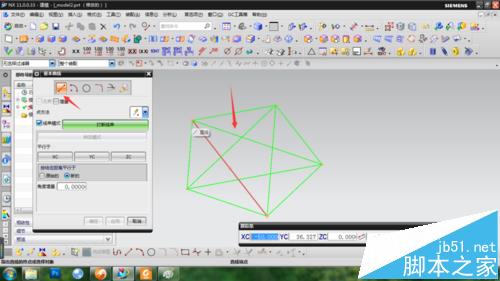
3、完成后选择基本曲线中的修剪,按提示选取要修剪的曲线,跟着选取两条边界线,图形自动完成修剪。同样的方法完成其它线段的修剪,结果如图。



注意事项:
注意修剪时在设置中选择隐藏输入曲线。


